Comment réparer le partage de connexion USB ne fonctionne pas sur un PC Windows
Publié: 2022-08-29Vous pouvez lire cet article pour connaître les réponses aux questions telles que "pourquoi mon partage de connexion USB ne fonctionne-t-il pas et comment y remédier".
Le partage de connexion USB est un moyen de se connecter à Internet lorsque vous n'avez généralement aucun autre moyen d'accéder à Internet. Dans une telle situation, cela devient très irritant si le partage de connexion USB ne fonctionne pas.
Vous pouvez continuer à lire cet article si le partage de connexion USB ne fonctionne pas sur votre PC Windows 11/10/7. Cet article partage les meilleures façons possibles de résoudre ce problème.
Cependant, avant de discuter de la façon de résoudre le problème, répondons d'abord à une question courante : "pourquoi mon partage de connexion USB ne fonctionne-t-il pas ?".
Si vous connaissez la réponse à la question ci-dessus, il devient assez facile de résoudre le problème de connexion USB qui ne fonctionne pas sur un PC. Par conséquent, procédons de la même manière.
Pourquoi le partage de connexion USB ne fonctionne pas sur PC
Les raisons suivantes peuvent être les raisons possibles pour lesquelles votre partage de connexion USB Windows 7/10/11 ne fonctionne pas.
- Interférence d'autres technologies Wi-Fi
- Défauts dans le câble USB
- Le partage de connexion est désactivé
- Port USB endommagé
- Pilotes obsolètes
Ci-dessus, nous avons partagé toutes les causes les plus probables du problème de connexion USB qui ne fonctionne pas sur PC. Voyons maintenant les solutions possibles à ce problème.
Corrections du problème de partage de connexion USB ne fonctionnant pas
Ci-dessous, nous partageons toutes les solutions que vous pouvez essayer pour vous débarrasser du problème de connexion USB qui ne fonctionne pas sous Windows 11/10/7.
Solution 1 : Désactivez les autres technologies sans fil
Garder le Wi-Fi ouvert peut entraîner des interruptions de la connexion de partage de connexion USB entre les appareils. Par conséquent, vous devez l'éteindre pour assurer une connexion fluide de l'appareil. Vous pouvez suivre ces étapes pour le faire.
- Accédez aux paramètres de votre téléphone.
- Sélectionnez Wi-Fi.
- Désactivez le bouton d' utilisation du WiFi .
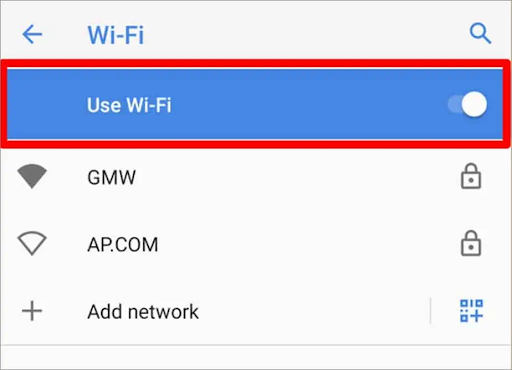
Lisez également : Comment mettre à jour le pilote USB sous Windows
Correctif 2 : activez l'option de partage de connexion
Le partage de connexion USB ne fonctionnera pas si cette fonctionnalité n'est pas activée sur votre smartphone. Ainsi, vous trouverez ci-dessous comment activer le partage de connexion dans votre téléphone pour le faire fonctionner.
- Accédez aux paramètres de votre téléphone.
- Choisissez une option nommée Sans fil et réseaux, Connexions ou quelque chose de similaire.
- Appuyez sur Point d' accès portable ou Partage de connexion et point d'accès portable.
- Activez la bascule de partage de connexion USB .
Correctif 3 : Redémarrez votre téléphone et votre PC
Les dysfonctionnements du téléphone ou du PC peuvent être une raison pour laquelle le partage de connexion USB ne fonctionne pas sur votre PC. Ainsi, le redémarrage de ces appareils peut vous aider à résoudre le problème. Vous pouvez suivre ces instructions pour le faire.
Étapes pour redémarrer le téléphone
- De votre téléphone, débranchez le câble USB.
- Appuyez sur le bouton d'alimentation pour éteindre le téléphone.
- Maintenez le bouton d'alimentation enfoncé et attendez que le menu des options apparaisse.
- Choisissez Éteindre ou Redémarrer.
- Si vous avez sélectionné l'option de mise hors tension, attendez quelques secondes.
- Maintenant, appuyez sur le bouton d'alimentation et attendez que votre téléphone redémarre.
Étapes pour redémarrer l'ordinateur
- Lancez le menu Démarrer.
- Sélectionnez l'icône d'alimentation en bas ou en haut selon que vous utilisez Windows 10/11 ou Windows 8.
- Choisissez l'option Redémarrer.
Correctif 4 : Effectuez le dépannage de Windows
Il existe un système de dépannage dans Windows pour résoudre les problèmes courants tels que le partage de connexion USB qui ne fonctionne pas sur les PC Windows 11/10/7. Ci-dessous, nous partageons les étapes pour l'utiliser.

- Cliquez avec le bouton droit sur l'icône Démarrer/Windows et sélectionnez l'icône pour ouvrir les paramètres.
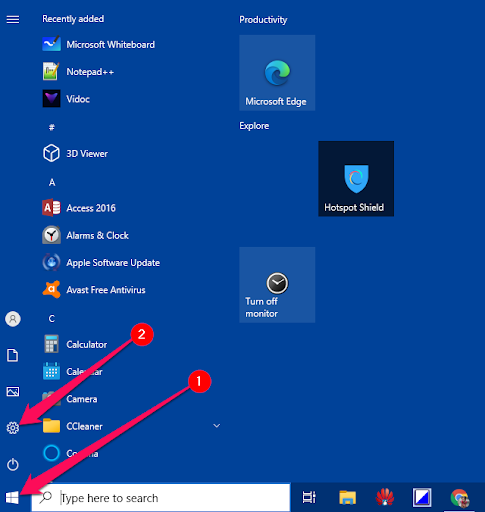
- Choisissez Mise à jour et sécurité parmi les options disponibles dans le panneau à l'écran.
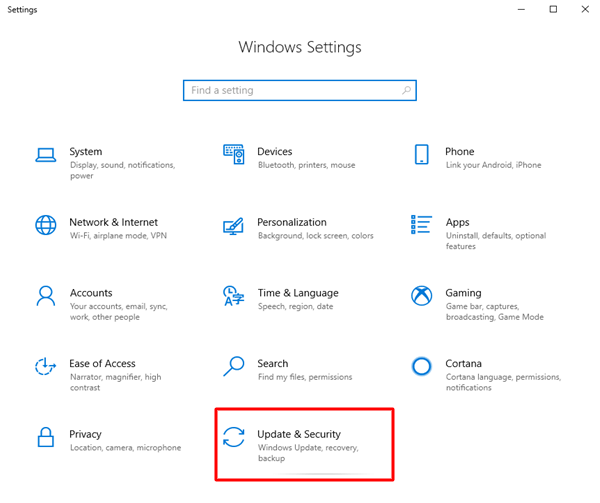
- Choisissez Dépanner parmi les options présentes dans le menu de gauche.
- Exécutez le dépanneur pour les appareils éventuellement problématiques.
Lisez également : Téléchargement du pilote USB Qualcomm pour Windows
Correctif 5 : Mettre à jour les pilotes obsolètes (recommandé)
Des pilotes obsolètes peuvent également être une raison pour laquelle vous rencontrez un problème de partage de connexion USB sur un PC Windows 11/10/7. Par conséquent, vous devez mettre à jour les pilotes obsolètes pour résoudre le problème.
Vous pouvez mettre à jour les pilotes automatiquement en quelques clics à l'aide d'un programme tel que Bit Driver Updater. Le logiciel Bit Driver Updater ne nécessite que quelques étapes simples pour télécharger et installer les mises à jour.
De plus, avec ce programme, vous pouvez sauvegarder les pilotes et les restaurer, planifier l'analyse des pilotes obsolètes, accélérer la vitesse de téléchargement des pilotes, etc.
Vous pouvez télécharger et tester ce logiciel à partir du lien partagé ci-dessous.
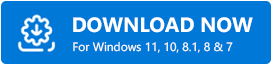
Après avoir téléchargé le logiciel et l'avoir installé à partir du lien ci-dessus, vous obtenez une liste des pilotes obsolètes quelques secondes après le téléchargement et l'installation. Une fois la liste des pilotes obsolètes disponible, vous pouvez simplement tout mettre à jour vers la version la plus récente possible. 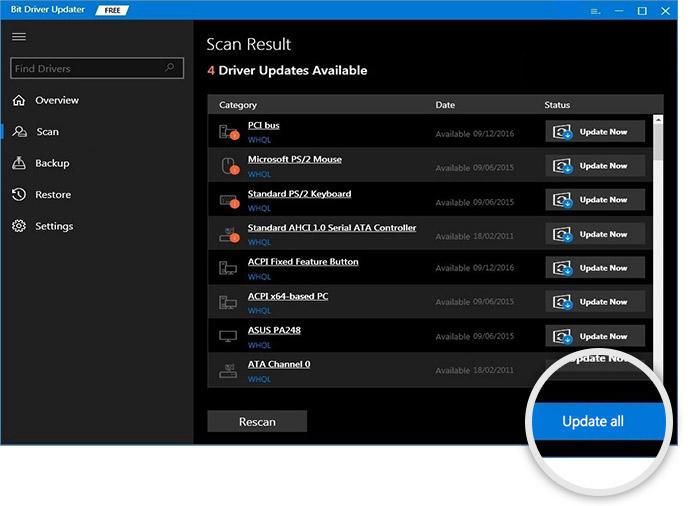
Bit Driver Updater dispose également d'un outil Mettre à jour maintenant si vous souhaitez télécharger et installer des mises à jour pour un pilote particulier uniquement. Cependant, nous vous recommandons de mettre à jour chaque pilote obsolète pour garantir des performances informatiques optimales.
Correctif 6 : Essayez d'utiliser un câble et un port USB différents
Les défauts du câble USB peuvent également entraîner des problèmes de partage de connexion USB. Par conséquent, vous pouvez utiliser un autre câble USB pour connecter votre téléphone et votre ordinateur portable.
De plus, un port USB défectueux est une autre raison pour laquelle le partage de connexion USB ne fonctionne pas sur le PC. Ainsi, vous pouvez utiliser un autre port pour vérifier s'il résout le problème ou non.
Après avoir appris les correctifs du problème de partage de connexion USB ne fonctionnant pas sous Windows 11/10/7, vous pouvez parcourir la section suivante pour dissiper vos doutes, le cas échéant.
Questions fréquemment posées
Ci-dessous, nous répondons à presque toutes les questions que vous pourriez avoir sur la façon de réparer le partage de connexion USB qui ne fonctionne pas dans le problème du PC.
Q1. Pourquoi ne puis-je pas connecter mon téléphone à mon PC ?
Il peut y avoir de nombreuses raisons pour lesquelles il peut être difficile de connecter votre téléphone à votre ordinateur. Nous les avons répertoriés dans l'article ci-dessus. Cependant, la plus courante de toutes ces raisons est les pilotes obsolètes.
Q2. Comment mettre à jour mon pilote de partage de connexion ?
Vous pouvez suivre les étapes suivantes pour mettre à jour votre pilote de partage de connexion.
- Connectez votre téléphone au port USB du PC.
- Recherchez et lancez le Gestionnaire de périphériques sur votre ordinateur.
- Cliquez et développez la catégorie des appareils portables ou autres.
- Faites un clic droit sur le nom du périphérique que vous avez connecté à l'ordinateur et choisissez Mettre à jour le pilote.
- Terminez le processus de mise à jour et redémarrez l'ordinateur.
Q3. Comment faire fonctionner le partage de connexion USB ?
Vous pouvez suivre le guide ci-dessus pour résoudre le problème de partage de connexion USB qui ne fonctionne pas sous Windows 11/10/7. Ici, nous avons élucidé six façons différentes de résoudre le problème.
Lisez aussi : Mises à jour du pilote USB Microsoft entièrement gratuites pour Windows
Le partage de connexion USB ne fonctionne pas : corrigé
Cet article vous a présenté les meilleurs moyens possibles de résoudre le problème de partage de connexion USB qui ne fonctionne pas sous Windows 11/10/7. Vous pouvez les appliquer l'un après l'autre pour essayer de vous débarrasser du problème.
Cependant, si vous trouvez qu'il est fastidieux d'essayer toutes les solutions, vous pouvez mettre à jour les pilotes automatiquement pour résoudre le problème sans tracas. Vous pouvez écrire dans la section des commentaires si vous avez des questions, des préoccupations ou des suggestions.
